
时间:2021-07-06 23:13:19 来源:www.win10xitong.com 作者:win10
不知道你在使用win10系统办公的时候碰到过win10系统提示关键错误你情况没有,这个问题今天小编碰到了。但是我们不需要惊慌,要是遇到了win10系统提示关键错误你问题我们就一起来学习解决他的方法。我们完全可以自己动手来解决win10系统提示关键错误你问题,小编想到一个解决的方法:1、按 Win+R 打开运行窗口,输入 services.msc 打开服务窗口。2、在服务中找到“User manager”的文件,右击打开”属性&ldquo就行了,这样,这个问题就可以很简单的处理了。win10系统提示关键错误你问题下面我们一起来看看它的解决手法。
小编推荐下载:win10纯净版
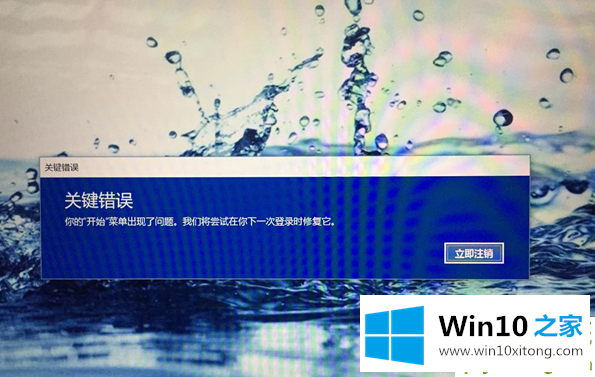
1.按Win R打开运行窗口,输入services.msc打开服务窗口。
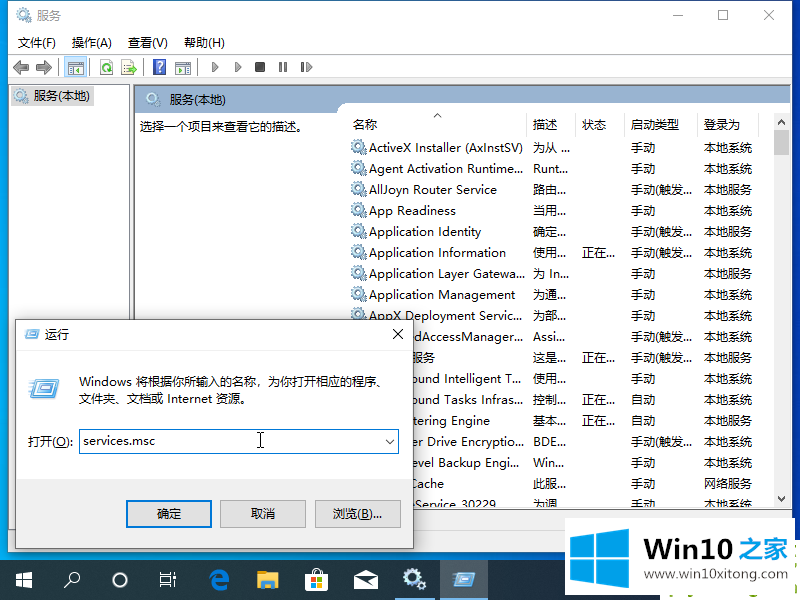
2.在服务中找到“用户管理器”文件,右键打开“属性”。
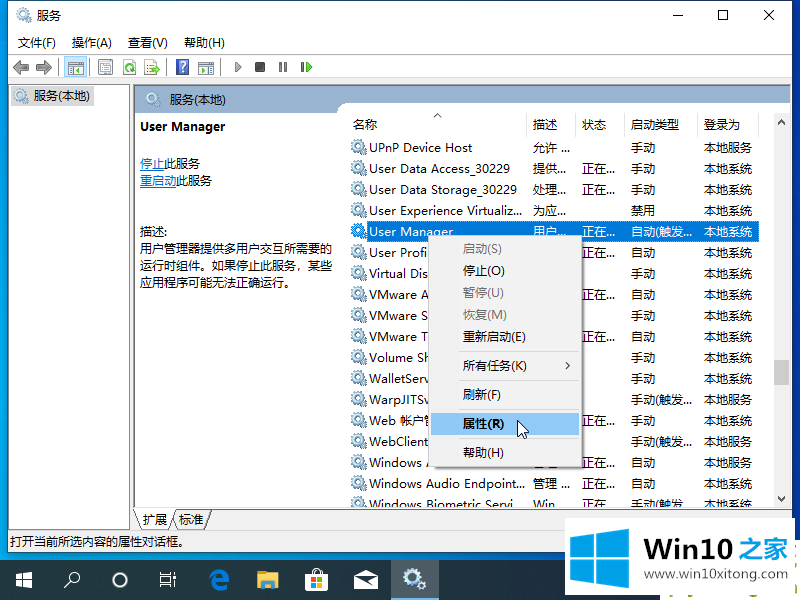
3.将启动类型更改为“自动”并确认。最后在有按键错误的对话框中点击“现在注销”,自动重启后即可正常使用。
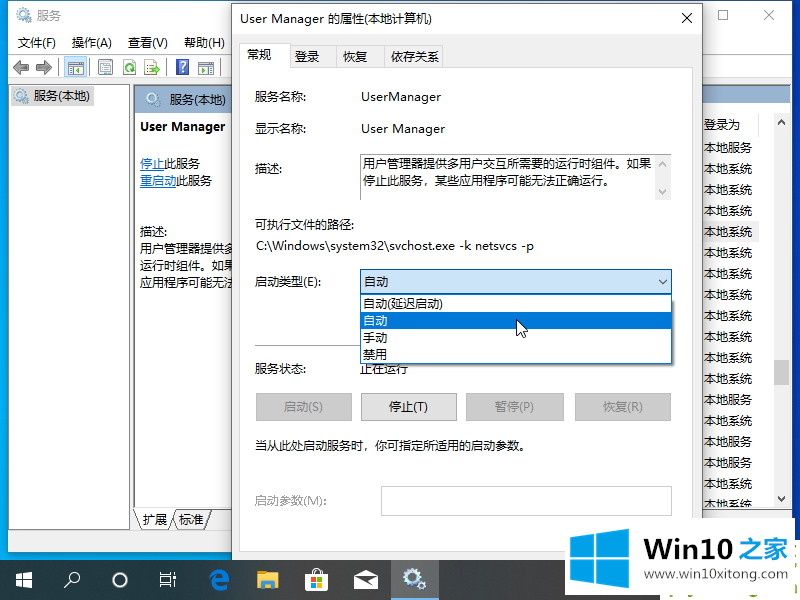
以上是解决win10系统提示的关键错误的详细图形教程,你的开始菜单有问题。希望能帮到你。
回顾一下上面文章的内容,主要是非常详细的说了win10系统提示关键错误你的解决手法,要是你对这个问题还有疑问,欢迎给本站留言,我们将继续协助你处理这个问题。